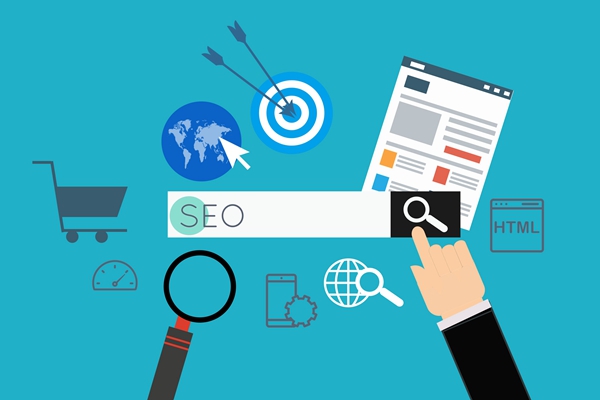要查找电脑本地服务器地址,可以按照以下步骤进行操作:
打开命令提示符:按下Win + R键,在运行对话框中输入“cmd”并按下回车键,即可打开命令提示符窗口。
输入ipconfig命令:在命令提示符窗口中,输入“ipconfig”命令,并按下回车键。这个命令会列出当前电脑的网络配置信息。
查找本地IP地址:在ipconfig的输出结果中,查找名为“以太网适配器 以太网”或“无线局域网适配器 WLAN”的部分。在这个部分中,查找名为“IPv4 地址”的项,后面的数值就是本地服务器的IP地址。
检查端口号:如果你运行的是一个本地服务器程序,还需要确定本地服务器所使用的端口号。一般来说,端口号是在服务器程序中指定的,默认的端口号是80。
需要注意的是,这个方法只能查找到电脑本地的服务器地址,并不能查找到通过路由器或者防火墙映射到公网的地址。如果你想要查找公网的地址,需要使用一些第三方工具或者网站来帮助你实现。
要查找电脑本地服务器地址,可以按照以下步骤进行操作:
使用Windows系统的用户可以按下Win + R键,打开“运行”对话框。在对话框中输入“cmd”,然后点击“确定”按钮打开命令提示符窗口。
使用Mac系统的用户可以在“启动台”中搜索“终端”并打开它。
在命令提示符窗口(或终端)中,输入以下命令:ipconfig(Windows)或ifconfig(Mac)。然后按下回车键。
系统将显示许多网络适配器的信息,您需要查找正在使用的网络适配器。通常情况下,本地服务器使用的是以太网适配器(Ethernet Adapter)或Wi-Fi适配器(Wireless Adapter)。
找到您正在使用的网络适配器后,查找该适配器的IPv4地址。IPv4地址通常以“192.168.”或“10.”开头。
记下您找到的IPv4地址,这就是您电脑本地服务器的地址。
另外,您还可以使用其他方法来查找电脑本地服务器地址,例如:
如果您使用的是Mac系统,您可以打开“系统偏好设置”中的“网络”选项,然后选择正在使用的网络适配器,在右侧的“IP地址”字段中找到服务器地址。
如果您使用的是Linux系统,可以使用ifconfig命令或ip命令来查找服务器地址。
如果您使用的是路由器来连接互联网,您还可以登录到路由器的管理界面,查找与您的电脑相关联的IP地址。
对于高级用户,他们还可以配置本地服务器的IP地址,以满足特定的需求。无论如何,使用上述方法,您应该能够轻松地查找到您电脑本地服务器的地址。
如果您想查看电脑本地服务器地址,您可以按照以下步骤进行操作。
打开命令提示符窗口
在Windows系统中,可以按下Win键+R键,然后输入"cmd"并按下回车键来打开命令提示符窗口。在Mac系统中,可以使用Spotlight搜索功能找到并打开终端应用程序。
输入ipconfig命令
在命令提示符窗口中,输入"ipconfig"命令并按下回车键。该命令将显示当前计算机的网络配置信息。
查找本地IP地址
在ipconfig命令的输出结果中,找到"IPv4地址"或"本地连接"或"以太网适配器"等类似的标签。在该标签下,您将看到一个数字序列,这就是您的电脑本地服务器的IP地址。
查找本地服务器名称
您还可以查找您的电脑本地服务器的名称。在ipconfig命令的输出结果中,找到"主机名"或"本地连接"等类似的标签。在该标签下,您将看到您的服务器的名称。
使用其他工具
如果您觉得命令行操作不够方便,您还可以使用其他工具来查找本地服务器地址。例如,在Windows系统中,您可以使用"网络和共享中心"来查看本地连接的IP地址。在Mac系统中,您可以使用网络设置来查找本地服务器地址。
请注意,您的计算机可能会有多个网络适配器或网络连接,因此在查找本地服务器地址时,请选择与您想要查找的服务器相关的适配器或连接。
总结:
通过命令提示符窗口,您可以使用ipconfig命令来查找电脑的本地服务器地址。同时,您还可以通过其他工具来查找本地服务器地址,如网络和共享中心等。
标签: 本地服务器地址